Folosind minialayerul iTunes
În modul miniplayer, puteți reda muzică într-o fereastră care nu ocupă suficient spațiu pe ecran.
Când utilizați mini-playerul, puteți regla volumul, puteți căuta în bibliotecă, puteți selecta următoarele cântece pentru redare și puteți efectua alte acțiuni.
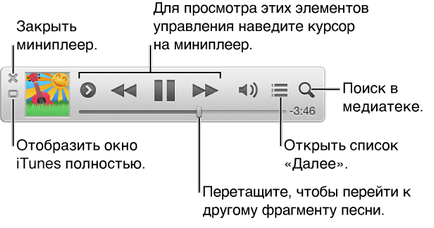
De asemenea, puteți mări fereastra miniaturilor pentru a afișa albumul și titlul albumului. Când mutați cursorul peste capac, apar controalele playerului și apar informații despre melodie.
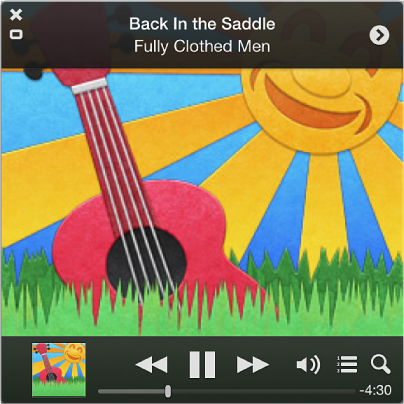
Cum se deschide mini-playerul Faceți clic în colțul din dreapta sus al ferestrei iTunes sau selectați elementul de meniu "Window"> "Switch to miniplayer".
Cum se afișează miniplayerul în prim-planul desktopului Selectați elementul de meniu "iTunes"> "Setări", faceți clic pe "Advanced" și selectați "Păstrați miniplayerul pe toate celelalte ferestre".
Cum să măriți capacul albumului Apăsați miniatură a capacului. Pentru a reveni la mini-player, apăsați din nou miniatura.
Utilizând bara laterală pentru a accesa conținutul, dispozitivele și magazinul iTunes
Puteți afișa meniul lateral, de exemplu, dacă utilizați un cititor de ecran.
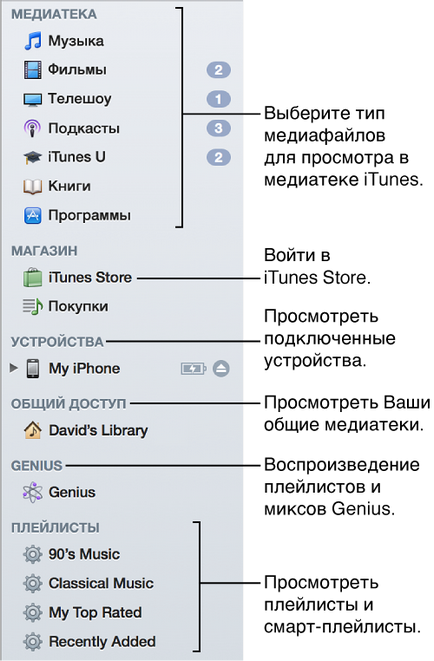
Selectați Vizualizare> Afișare meniu lateral.
Bara laterală înlocuiește meniul Media Library, butoanele Devices și butonul Store iTunes. Pentru a reveni la modul de afișare standard, selectați Vizualizare> Ascundere meniu lateral.
Selectați elementul de meniu "iTunes"> "Setări" și faceți clic pe "De bază".
Selectați "Afișare vizualizări listă pentru toate materialele media".
Pentru a intra în modul ecran complet, faceți clic pe săgețile din colțul din dreapta sus al ferestrei iTunes.
Pentru a ieși din modul ecran complet, mutați cursorul pe marginea superioară a ecranului și faceți clic pe săgețile din colțul din dreapta sus.